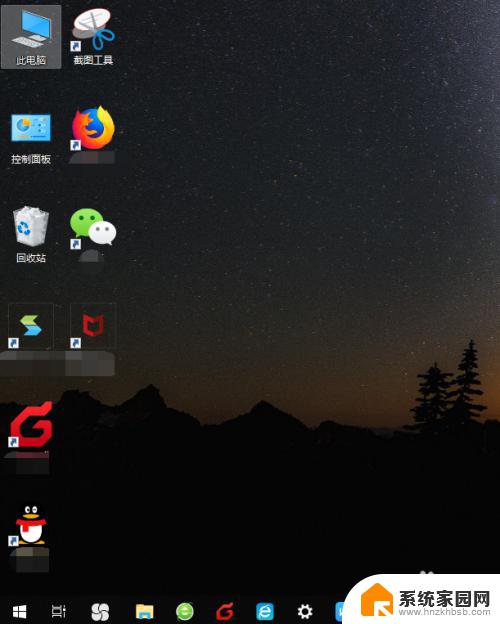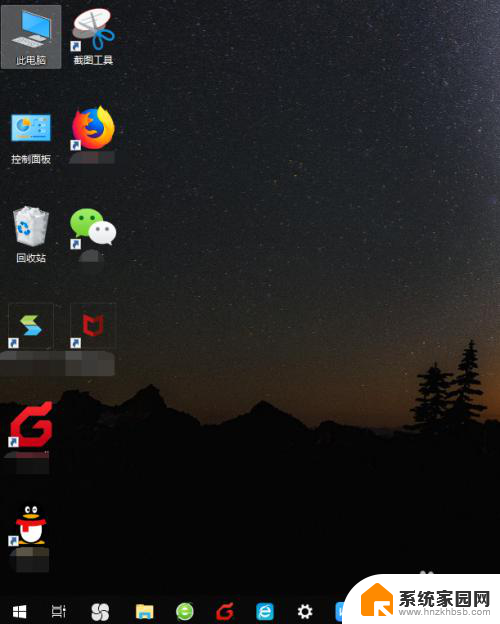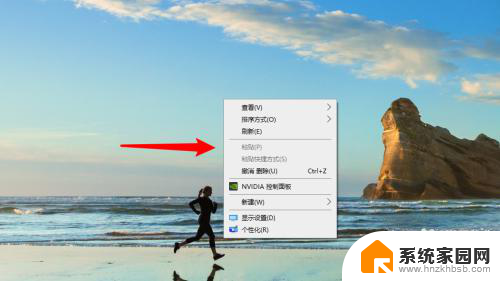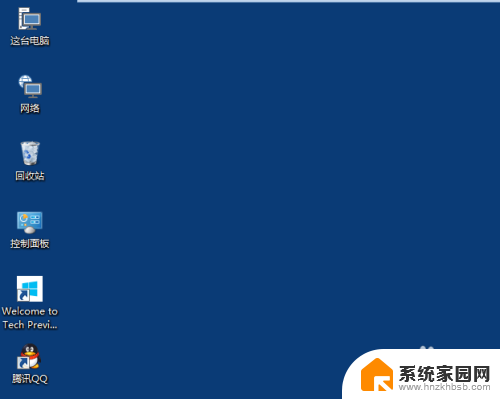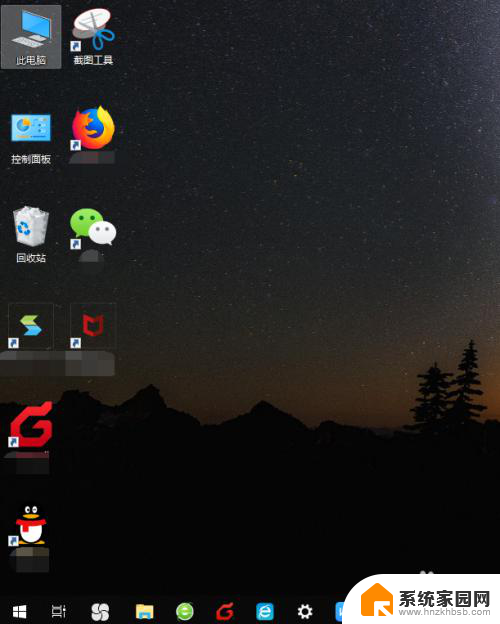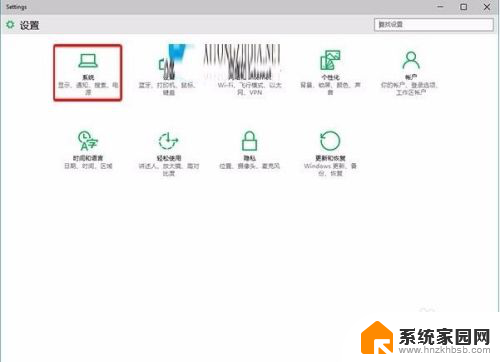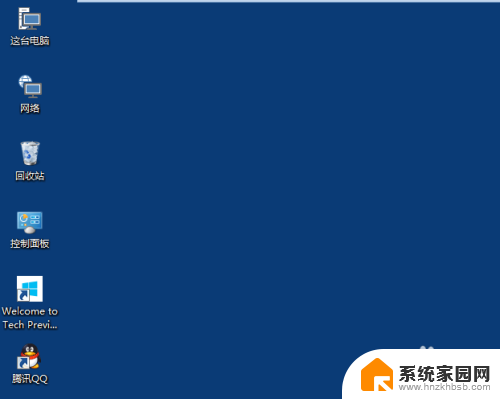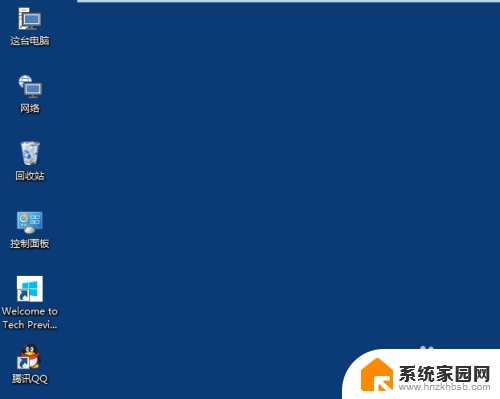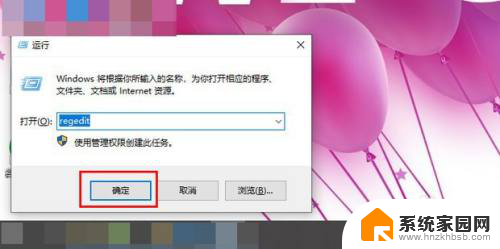桌面图标变大怎么调整 WIN10桌面图标突然变大了怎么办
在使用WIN10电脑时,有些用户可能会遇到一个问题,就是桌面图标突然变大了,这种情况可能会让人感到困惑和不知所措。不用担心调整桌面图标大小是一件相对简单的事情。接下来我们将介绍一些方法,帮助您解决这个问题。无论是因为误操作还是其他原因导致的桌面图标变大,都可以通过一些简单的步骤来进行调整。让我们一起来看看吧!
操作方法:
1.打开电脑后,显示电脑桌面。此时电脑桌面图标相对原先来说变得很大,鼠标右键桌面空白处,选择点击右键菜单中的显示设置。

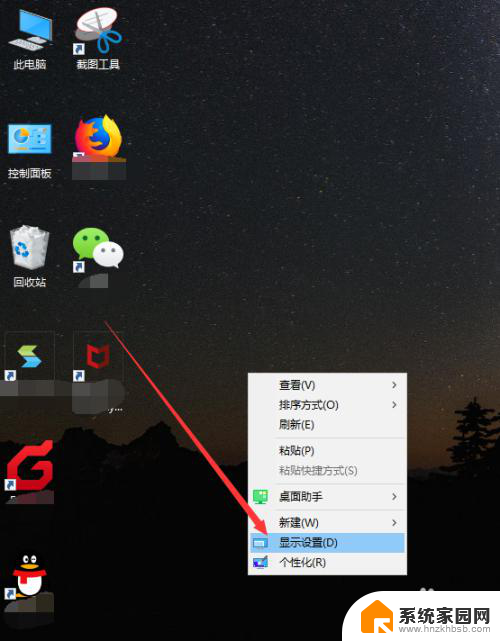
2.接着会打开设置界面中的显示功能,在显示界面中有个高级缩放设置的链接,点击它。
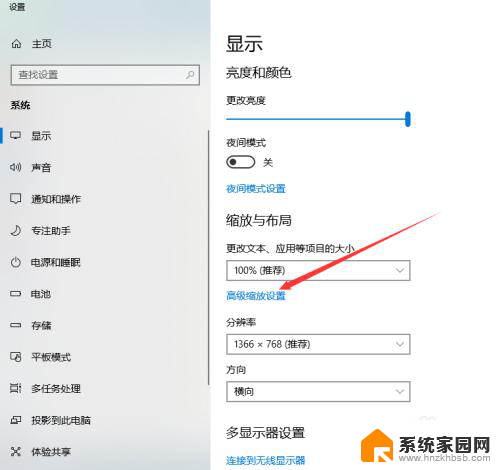
3.然后显示高级缩放设置页面,看到最底部。我们可以自定义设置缩放的大小,从100%~500%之间,随意设置,如果要恢复到原先的水平,建议设置成100%。
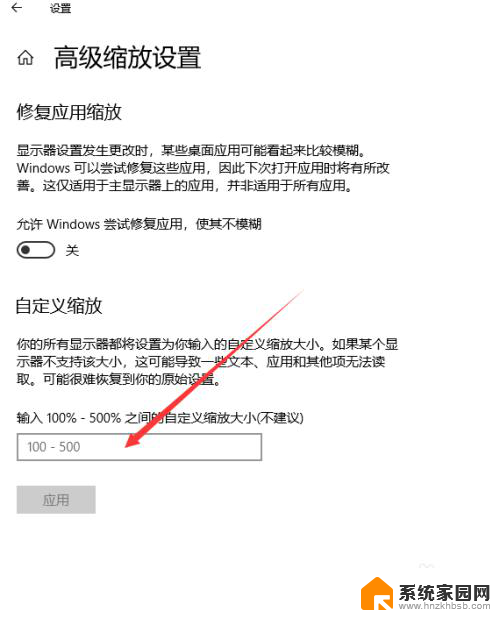
4.输入完成后,点击下方的应用按钮。
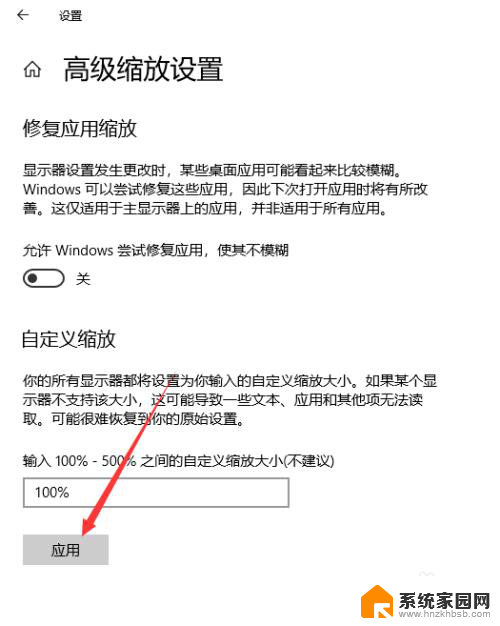
5.此时这些设置尚未生效,需要将电脑注销或者重启后才行。点击页面提示的注销,重新开机后,桌面图标恢复正常。

6.这种办法调节的图标大小是将系统所有图标、文件、字体设置成对应的大小。
以上就是如何调整桌面图标变大的全部内容,如果遇到这种情况,你可以按照以上操作进行解决,非常简单快速,一步到位。